win11如何通过系统进入bios 怎么进入电脑的bios设置界面
在使用Win11系统的过程中,有时候需要进入BIOS来进行一些设置操作,如何在Win11系统下快速进入电脑的BIOS设置界面呢?通常我们可以在开机时按下特定的按键,比如Del键、F2键或者F12键来进入BIOS界面。不过具体的按键会因电脑品牌和型号而有所不同,建议在开机时查看屏幕上的提示信息,以便准确地进入BIOS设置界面。

**一、通过快捷键进入**
大多数计算机在开机时都会显示一个或多个按键提示,用于进入BIOS设置。这些按键因制造商和主板型号而异,常见的有Delete、F2、F10、Esc等。用户需要在计算机开机自检(POST)过程中迅速按下相应的按键,才能进入BIOS设置界面。
**二、通过系统设置进入**
部分Windows 10及更高版本的操作系统提供了从系统内部进入UEFI(统一可扩展固件接口,可视为BIOS的现代替代品)设置的选项。用户可以通过“设置”>“更新和安全”>“恢复”>“高级启动”>“立即重新启动”,然后在出现的菜单中选择“疑难解答”>“高级选项”>“UEFI固件设置”来进入。
**三、通过命令提示符进入**
对于高级用户,还可以通过命令提示符(CMD)来重启计算机并进入BIOS或UEFI设置。具体方法是打开CMD,输入`shutdown /r /o /f /t 0`命令并回车,这将启动Windows恢复环境。在恢复环境中,选择“疑难解答”>“高级选项”>“UEFI固件设置”,然后计算机将重启并进入BIOS或UEFI设置界面。
请注意,不同品牌和型号的计算机在BIOS设置界面的布局和选项上可能存在差异。因此,在进行任何更改之前,建议用户先仔细阅读主板手册或在线查找相关教程,以避免不必要的麻烦。同时,错误的BIOS设置可能导致计算机无法启动,因此请务必谨慎操作。
以上就是win11如何通过系统进入bios的全部内容,如果有遇到这种情况,那么你就可以根据小编的操作来进行解决,非常的简单快速,一步到位。
win11如何通过系统进入bios 怎么进入电脑的bios设置界面相关教程
-
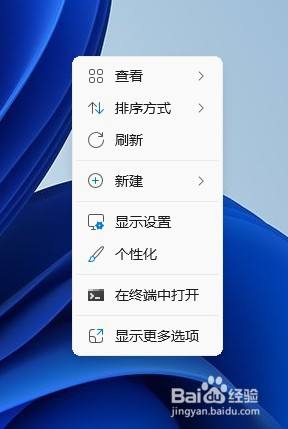 win11怎么主动进入锁屏状态 Win11系统锁屏界面设置教程
win11怎么主动进入锁屏状态 Win11系统锁屏界面设置教程2025-01-04
-
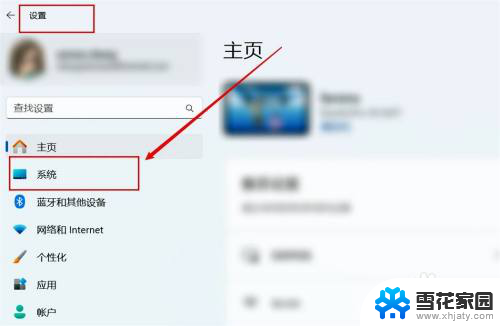 win11关闭通知界面 Win11如何关闭系统通知
win11关闭通知界面 Win11如何关闭系统通知2024-11-11
-
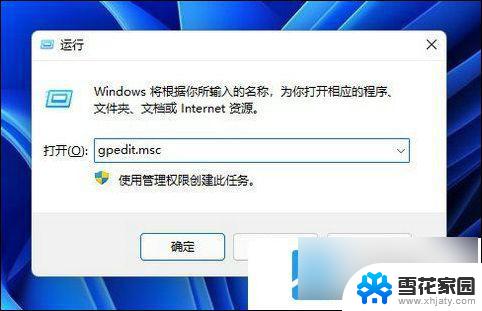 win11进入个性化设置打不开 win11个性化设置打不开怎么办
win11进入个性化设置打不开 win11个性化设置打不开怎么办2024-10-19
-
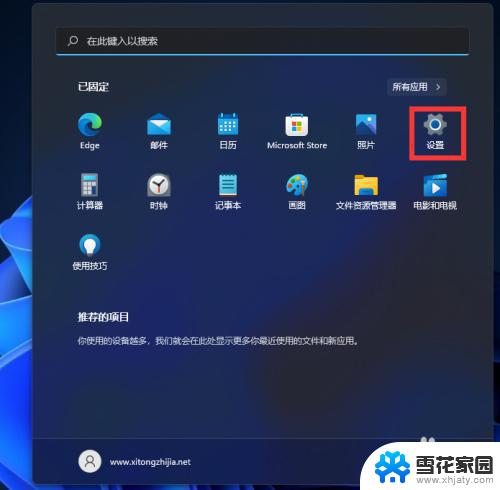 win11怎么进入网络配置 如何在Win11中打开网络配置器选项
win11怎么进入网络配置 如何在Win11中打开网络配置器选项2023-09-14
- win11电脑锁屏怎么打开 win11系统锁屏界面设置教程
- win11强制进入恢复模式 Win11恢复模式进入教程
- win11锁屏界面广告怎么关掉 Windows 11系统如何取消锁屏广告设置
- win11获取截图后无法进入编辑界面 Win11升级24H2后无法打开图片怎么办
- win11打开系统设置方法 Windows11系统设置界面打开方法
- win11系统输入法 win11输入法个性化设置教程
- win11窗口缩小比例 win11设置桌面缩放比例的方法
- win11不 合并任务栏 Win11任务栏怎么设置不合并
- win11如何彻底关闭笔记本电脑 笔记本关机方法
- 玩游戏的时候win11老是自动新建桌面 Win11开机桌面无限刷新怎么调整
- win11让桌面图标 列表 Win11系统桌面图标排列方式设置
- win11bing 壁纸关闭 必应搜索PC主页显示图片关闭方法
win11系统教程推荐
- 1 玩游戏的时候win11老是自动新建桌面 Win11开机桌面无限刷新怎么调整
- 2 win11让桌面图标 列表 Win11系统桌面图标排列方式设置
- 3 win11有蓝牙图标不能连接 win11蓝牙无法连接怎么解决
- 4 win11系统内的开关按钮怎么看 Win11系统的电源按钮在哪里设置
- 5 win11下载 取消自动排序 如何在Excel倒数321关闭自动排序功能
- 6 win11电脑 无线投屏到电视 win11投屏到电视机步骤
- 7 win11的edge浏览器页面打不开 win11edge浏览器打不开解决方案
- 8 怎么永久关闭win11病毒和威胁防护 如何关闭win11病毒防护
- 9 win11更换开机声音 win11电脑如何设置开机音乐
- 10 intitle:win11查看激活时间 Win11激活时间怎么看